No importa en absoluto, pero encontré un Youtube interesante, así que lo presentaré al principio.
Estoy preocupado por eso desde el frente.davie504Es un video de Mr., ¡pero se ve genial en colaboración con un bajista japonés!
Bueno, este es el tema principal.
Parece que puedes reemplazar la muestra sin cambiar la posición del marcador con Slicex, pero no puedes hacerlo normalmente.
Si cambia la muestra, puede parecer sin sentido porque el tiempo es diferente, pero es muy útil desde el punto de vista de la aleatorización.
Si ya ha editado el arreglo de las notas MIDI, cambiar solo la muestra puede provocar un comportamiento inesperado.
Lo encontré escrito en el tablón de anuncios oficial, así que lo presentaré.
Es así.
El procedimiento se explica a continuación porque solo Deshacer lo devuelve aquí.
Este artículo se enviará con los siguientes contenidos.
Intercambie muestras en FL Studio Slicex sin cambiar las posiciones de los marcadores
Primero, carga Slicex.
Cargar muestra
Cargue una muestra adecuada.
Si los marcadores no están colocados correctamente, puede editarlos aquí.

Si editar o no notas MIDI aquí depende de usted, pero lo he editado un poco aquí.
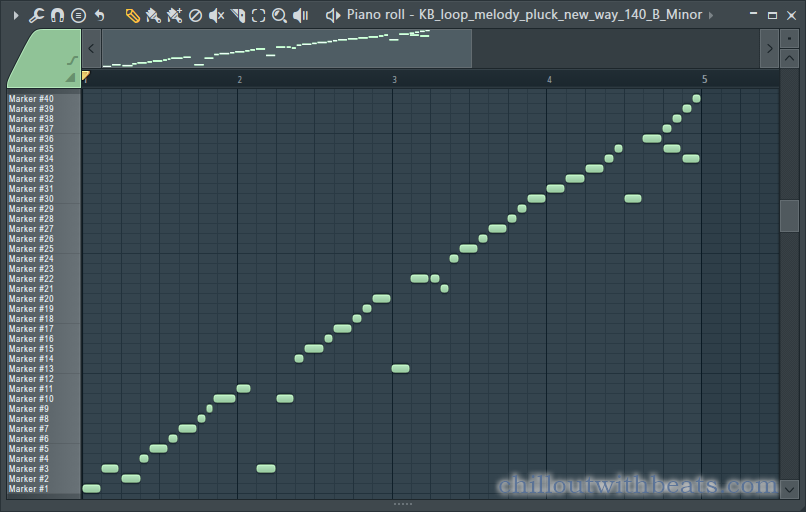
Congela el marcador para que no se mueva.
Habilite "Congelar todo" desde el ícono del marcador.
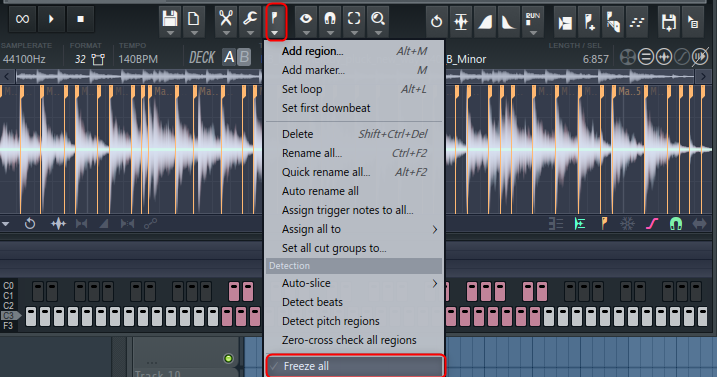
Válido es en el estado donde se ingresa el cheque de la siguiente manera.
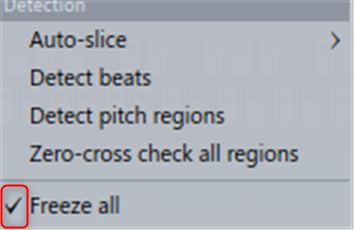
Cargando la muestra a ser reemplazada en DeckB
Esta vez, cargue la muestra que se va a reemplazar en "Deck B".
Hay dos formas de cargar en "Deck B".
Una es seleccionar DeckB y luego arrastrar y soltar la muestra, o la otra es arrastrar y soltar directamente a DeckB.
Preparé un video.
Eliminar marcador DeckB
Con "Cubierta B"Ctrl + a Seleccione todo con y haga clic en "Eliminar" en el icono del marcador.
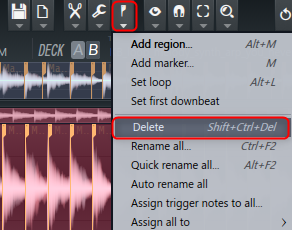
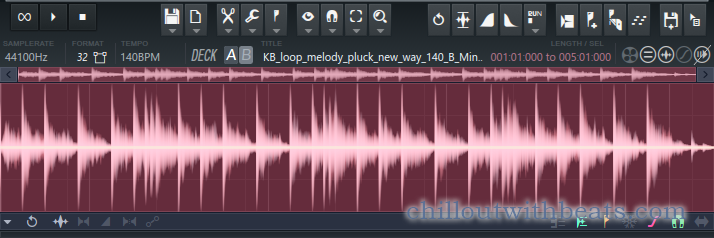 ← Marcador eliminado
← Marcador eliminado
Pegar en DeskA y eliminar partes innecesarias
A continuación, con el Deck B totalmente seleccionado Ctrl + c Haz una copia con.
Cambiar a Cubierta A,Ctrl + a Seleccionar todo con Ctrl + v Pegar con.
Luego, DeckB se insertará antes de los datos originales de DeckA como se muestra a continuación.
Ahora elimine los datos originales de DeckA que no necesita.
La figura a continuación está más allá del rango del marcador porque los datos se pegan mucho más que DeckA. (No hay ningún problema en particular)
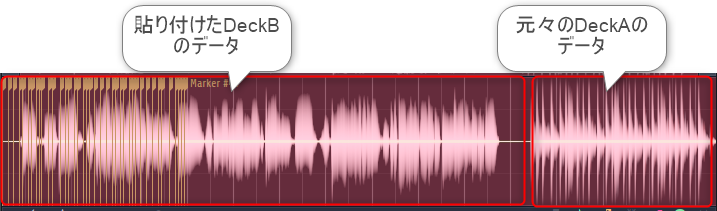
Con el último marcador a la izquierda y los siguientes seleccionados Del Eliminar con la tecla.
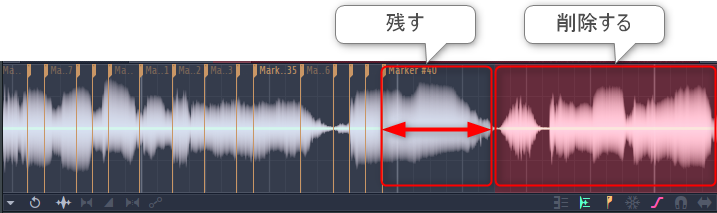
Traté de hacer un video del flujo.
Resumen
Aunque algunos errores de aplicación son necesarios, hay momentos en los que puedes hacer frases inesperadamente buenas, así que creo que es una buena idea usarlo cuando estás atascado con ideas.
Una vez que te acostumbras, puedes usar atajos para hacerlo mucho más rápido, así que creo que es una molestia.
El ruido de falla es una preocupación al hacer voces, por lo que investigaré un poco cómo reducir esta área.

![[Gratis] Cymatics lanza el complemento Lo-Fi Origin 18 2021 08 12 02:41 p.m. 31](https://chilloutwithbeats.com/wp-content/uploads/2021/08/2021-08-12_02h41_31.png)
![[Gratis] Introducción al efecto repetidor de Z3-AudioLab Repetir X (solo Win32bit) 19 2021 08 12 16:14 p.m. 03](https://chilloutwithbeats.com/wp-content/uploads/2021/08/2021-08-12_16h14_03.png)
コメント